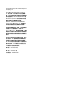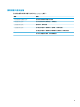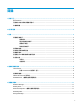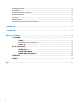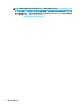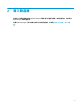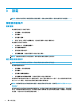Windows 10 IoT Enterprise-Administrator Guide
1
快速入門
本指南是針對執行 Windows
®
10 IoT Enterprise 作業系統的 HP 精簡型電腦系統管理員。本指南假設您使
用 HP 所提供的作業系統,而且您在進行系統設定時,是以系統管理員身分登入 Windows,或是使用本
指南中討論的系統管理應用程式。
登入 Windows
預設有下列兩個使用者帳戶:
● Administrator 或 Admin — 可讓您進行永久性的系統設定,例如使用者帳戶管理或應用程式安裝
附註:在較新的映像中,會將 Windows 內建的系統管理員帳戶預設為停用,並替換為 HP 所提供的
系統管理員帳戶。HP 強烈建議您將內建的系統管理員帳戶保持停用,因為它不會出現「使用者帳
戶控制」提示,讓您確認是否允許作業系統變更,這可能會導致在無意下進行變更。管理員帳戶
則已啟用這些提示。
●
User — 無法對系統進行永久變更,只可進行使用者作業
Windows 啟動時會自動登入 User 帳戶,所以您必須手動切換到 Administrator 或 Admin 帳戶,並分別使
用預設密碼 Administrator 或 Admin。
若要切換回 User 帳戶,請使用預設密碼 User。
附註:
User 帳戶密碼區分大小寫。HP 建議您變更密碼的預設值。如需有關使用者帳戶的詳細資訊,包
括如何變更密碼,請參閱位於第 4 頁的管理使用者帳戶。
在控制台中尋找系統管理應用程式
您可在控制台使用圖示檢視(而非以類別檢視),找到與本指南相關的大部分系統管理應用程式。
若要開啟控制台:
▲ 在「開始」按鈕上按一下滑鼠右鍵,然後由功能表中選取控制台。
提示:
在觸控螢幕上,觸碰並按住所需位置即可執行按滑鼠右鍵的操作。
– 或 –
按下 Windows 鍵 + X,然後由功能表中選取控制台。
本機磁碟機
預設有下列兩個本機磁碟機:
● C:(快閃磁碟機)— 這是安裝作業系統和應用程式的實體磁碟機。此磁碟機會受到寫入篩選器的
保護(請參閱位於第 3 頁的寫入篩選器)。
登入
Windows
1